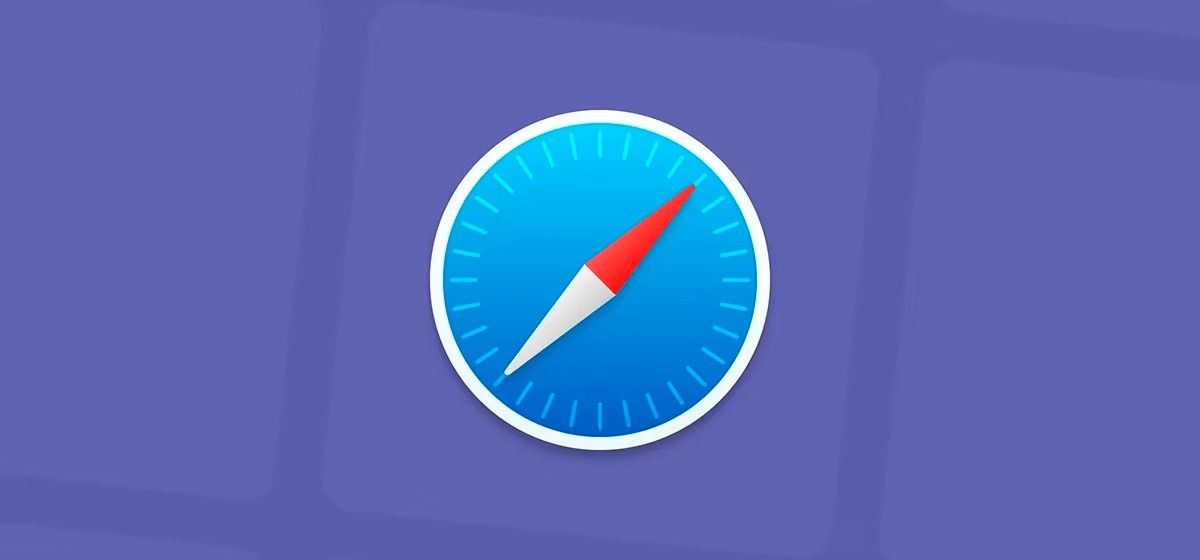
Что делать, когда не открывается сайт в Safari на iPhone?
в iCases BlogВ этой статье мы расскажем вам об эффективных решениях, если вы столкнулись с проблемами, связанными с тем, что страницы Safari не загружаются.
Аппаратное и программное обеспечение Apple известно своей безупречной работой и редкими сбоями. Однако в последнее время участились случаи, когда разработчики из Apple допускают ошибки в программном обеспечении. Эти ошибки часто приводят к тому, что на устройстве быстрее разряжается батарея и периодически возникают сбои в работе отдельных компонентов iOS. Так, с выходом iOS 16.5.1(a) многие пользователи столкнулись с конкретной проблемой, когда Safari перестал работать на их iPhone. Здесь мы представляем наиболее эффективные методы устранения неисправностей для решения этой проблемы.
Что делать, если после обновления iOS не работает Safari?
iOS Quick Response to Threats 16.5.1 — патч, специально разработанный для устранения проблем в системе. Это обновление выпускается отдельно от основной сборки iOS, поэтому весит гораздо меньше и процесс установки очень быстр. Однако даже столь незначительные обновления iOS могут нарушить работоспособность iPhone. После выхода предыдущего обновления Rapid Security Response некоторые смартфоны столкнулись с такими проблемами как зависание на экране установки и ускоренный разряд батареи. Хотя эта проблема не коснулась большого количества устройств, она все же стала веской причиной для пользователей iPhone подождать с обновлением.
Если вы увидели, что доступен ответ на угрозы iPhone, рекомендуем воздержаться от его установки. Именно это обновление приводит к прекращению работы определенных программ социальных сетей, таких как WhatsApp, и веб-сайтов в браузере. Эта проблема возникает из-за неудавшейся попытки Apple «исправить» уязвимость WebKit, которой активно пользовались злоумышленники. В результате некоторые веб-страницы становятся несовместимыми с браузером iPhone. Кроме того, поскольку другие приложения, такие как Chrome, Edge и Firefox, также полагаются на механизм WebKit, они могут испытывать подобные проблемы.
Однако важно отметить, что эта проблема не широко распространена. Несмотря на это, Apple приняла оперативные меры, отменив обновления и работая над устранением ошибок. Они также рекомендуют пользователям вернуться к предыдущей версии iOS, что можно сделать легко.
Как удалить обновление iOS?
Обновление Rapid Security Response — это небольшой патч, который устраняет необходимость полной переустановки iOS на вашем iPhone. Вы можете удалить его даже без использования компьютера:
- Зайдите в настройки вашего iPhone;
- Перейдите на вкладку «Основные», а затем — «Об этом устройстве»;
- Нажмите «Версия iOS» и нажмите «Удалить быстрый ответ на угрозы»;
- Введите пароль и дождавшись окончания процесса перезагрузите устройство.
Эта простая процедура решает другие проблемы, которые могут возникнуть после обновления. Кроме того, я настоятельно рекомендую удалить файл обновления iOS из памяти вашего устройства, чтобы освободить место и предотвратить его лишнее использование:
- Зайдите в настройки вашего iPhone;
- Перейдите на вкладку «Основные»;
- Тогда перейдите во вклады «Хранилище iPhone»;
- Найдите в списке «Быстрый ответ iOS на угрозы», выберите и нажмите «Удалить»;
- После этого очистите память и перезагрузите устройство.
Если это не помогло, расскажем и о других решениях.
Не работает Safari на iPhone
Если вы обнаружили, что страницы Safari все еще отказываются загружаться даже после удаления iOS 16.5.1(a), вы можете попытаться устранить проблему, очистив кэш браузера. Это действие может помочь повысить скорость работы вашего браузера и, возможно, решить проблему, связанную с тем, что страницы не открываются:
- Зайдите в настройки вашего iPhone;
- Перейдите на вкладку Safari;
- Пролистайте вниз страницы и нажмите «Удалить историю и данные сайтов»;
- Подтвердите свое действие и дождитесь окончания процесса.
После этого процесса некоторые веб-сайты могут разлогиниться, требуя повторного входа. Однако очистка памяти iPhone может помочь улучшить функциональность приложения. Если проблема не исчезает, советую отключить синхронизацию Safari из iCloud. Это не только ускорит работу браузера, но и остановит загрузку данных в облако.
- Зайдите в настройки вашего iPhone;
- Нажмите на имя, указанное вверху, а затем выберите «iCloud»;
- Найдите переключатель рядом с опцией iCloud и выключите его. Вам будет предложено выбрать «Оставить на iPhone» — нажмите на эту кнопку.
Не открывается страница Safari на iPhone
Если у вас есть проблемы с загрузкой веб-страниц на вашем iPhone, важно помнить, что последнее обновление iOS может не быть основной причиной. В таких случаях, вот дополнительные решения, которые следует рассмотреть:
- Переключение между Wi-Fi и мобильной связью: Попробуйте переключиться с Wi-Fi на мобильную связь или наоборот, поскольку проблема может быть связана с конкретной сетью, к которой вы подключены. Иногда, даже если сигнал Wi-Fi кажется мощным, он может не работать должным образом из-за перегрузки, вызванной несколькими подключенными устройствами.
- Включите автоматическую настройку DNS на точке доступа Wi-Fi: Если вы ранее настроили DNS-сервер вручную для обхода ограничений, это может привести к некорректной работе Safari. Включите автоматическую настройку DNS на точке доступа Wi-Fi для решения этой проблемы.
- Выключите расширения в настройках Safari: В настройках Safari выделите раздел с расширениями и выключите ползунок рядом с ними. Блокировщики рекламы или другие расширения иногда могут вызывать странное поведение браузера, поэтому их отключение может помочь решить проблему.
Попробовав эти решения, вы можете устранить проблему неэффективной загрузки веб-страниц на iPhone. Если ни одно из вышеупомянутых решений не решило проблему, я предлагаю выполнить сброс сетевых настроек на заводские. Однако важно помнить, что это действие приведет к истиранию всех точек доступа Wi-Fi и паролей из памяти устройства. Следовательно, вам придется заново создавать соединение, вводя необходимые данные заново.
- Зайдите в настройки вашего iPhone;
- Перейдите на вкладку «Основные»;
- Пролистайте вниз страницы и нажмите «Перенести данные или сбросить iPhone»;
- Нажмите кнопку «Сброс», затем «Сброс настройки сети» и введите пароль.










